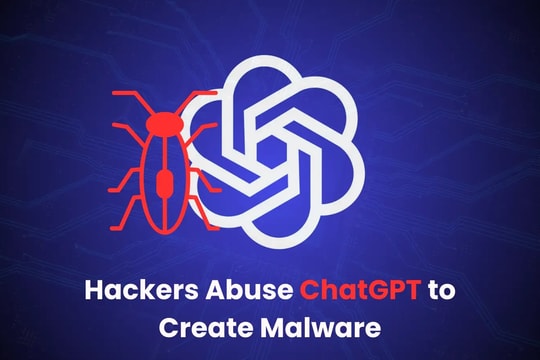9 простых приемов, которые помогут вашему компьютеру работать как новый
Медленная работа компьютера — одна из распространённых проблем, с которой сталкиваются пользователи. Не спешите думать о покупке нового компьютера. Всего несколько простых трюков помогут вам полностью «оживить» свой компьютер и заставить его работать так же быстро, как новый.
Компьютеры часто со временем замедляются, но есть способы исправить это и повысить производительность, не меняя устройство. Часто это происходит из-за накопления ненужных файлов, ненужных приложений или неоптимизированной конфигурации.

Применяя такие методы, как очистка диска для удаления временных файлов, настройка режима энергосбережения для повышения производительности или удаление неиспользуемого программного обеспечения, вы можете заставить свой компьютер Windows работать быстрее и плавнее, как новый.
1. Запустите средство очистки диска.
Со временем ваш компьютер незаметно накапливает множество ненужных файлов: от старых системных файлов до временных и кэшированных данных. Эти «незваные гости» не только занимают драгоценное место на жёстком диске, но и становятся обузой, значительно снижая производительность компьютера. Представьте, что их удаление — это уборка в грязном доме: устройство обретает чистоту и работает бесперебойно.
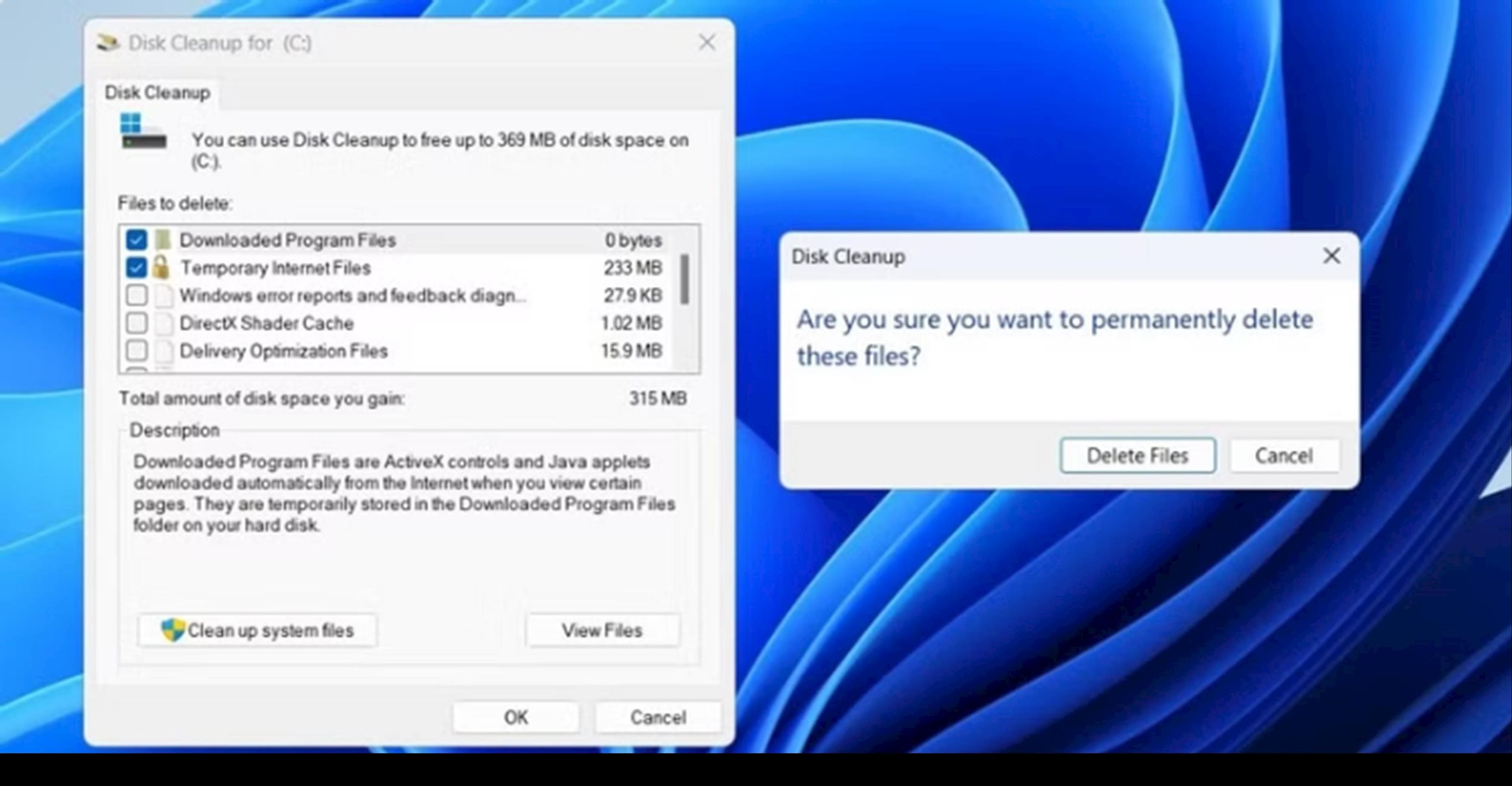
Использование встроенного в Windows инструмента «Очистка диска» — простой, но эффективный способ удалить ненужные файлы, освободить место на жёстком диске и повысить производительность компьютера. Он не только ускоряет обработку данных, но и оптимизирует использование хранилища. Чтобы ваш компьютер работал без сбоев, регулярно выполняйте очистку диска, желательно раз в несколько месяцев. Это поможет вам контролировать беспорядок и предотвратить замедление работы системы.
2. Ограничьте количество запускаемых приложений
При установке нового ПО некоторые программы автоматически добавляются в список автозагрузки. Хотя важные приложения, такие как антивирусы или облачные хранилища, должны быть запущены сразу после включения компьютера, одновременный запуск слишком большого количества приложений становится обременительным и приводит к тому, что система долго готовится к работе. Эта задержка не только снижает производительность запуска, но и ухудшает работу компьютера.
Основная причина заключается в том, что каждое приложение, запускаемое вместе с системой, потребляет значительные ресурсы, такие как оперативная память и процессор. Когда слишком много программ одновременно конкурируют за ресурсы, время запуска увеличивается, а общая производительность компьютера значительно снижается, что вызывает нетерпение и снижает эффективность работы.
.jpg)
Чтобы исправить это, вы можете легко управлять автозагрузкой приложений, открывДиспетчер задач. Просто нажмите комбинацию клавиш.Ctrl + Shift + Esc, затем перейдите на вкладкуПриложение для запускадля просмотра и настройки списка программ, запускаемых автоматически при включении компьютера.
На этой вкладке вы увидите список программ, настроенных на автоматический запуск при старте системы. Внимательно просмотрите список и отключите ненужные приложения, щелкнув правой кнопкой мыши по каждому приложению и выбравЗапрещатьС помощью нескольких простых шагов вы сможете значительно ускорить загрузку своего компьютера, и он будет работать так же плавно, как в первый раз, когда вы его купили.
3. Удалите ненужные приложения, программы и расширения.
Чтобы ваш компьютер работал как новый, удалите ненужные программы, включая ненужные, предустановленные производителем. Эти ненужные приложения не только занимают ценное место на диске, но и незаметно работают в фоновом режиме, «потребляя» системные ресурсы, такие как оперативная память и процессор. Их удаление освободит место и значительно повысит общую производительность компьютера.
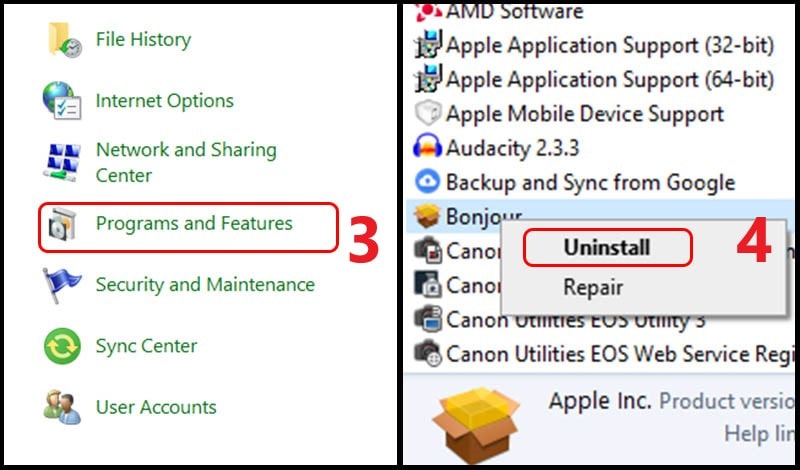
Чтобы удалить ненужные приложения, вы можете использовать встроенные инструменты, такие какПанель управленияилиНастройкиВ Windows. После удаления не забудьте проверить и очистить все оставшиеся файлы и записи реестра, оставленные программой. Для более тщательной очистки вы также можете использовать сторонние инструменты, например, CCleaner, которые помогут эффективно и безопасно оптимизировать систему.
Помимо приложений и программ, существенное влияние на производительность вашего компьютера могут оказывать расширения браузера, особенно если они устарели или не оптимизированы должным образом. Поэтому проверка и удаление ненужных или мешающих работе браузера расширений — важный шаг для повышения скорости и стабильности работы вашего компьютера.
4. Включите режим плана электропитания «Максимальная производительность».
По умолчанию Windows использует режим электропитания"Баланс"(Сбалансированный, чтобы оптимизировать сочетание производительности и энергопотребления. Это идеально подходит для повседневных задач, но может ограничить возможности компьютера при выполнении ресурсоёмких задач. Если вы испытываете задержки или снижение скорости отклика во время игр или работы с приложениями для редактирования мультимедиа, переключитесь в режим энергосбережения.«Лучшее выступление» (Лучшее исполнение)поможет максимально увеличить мощность вашего компьютера.
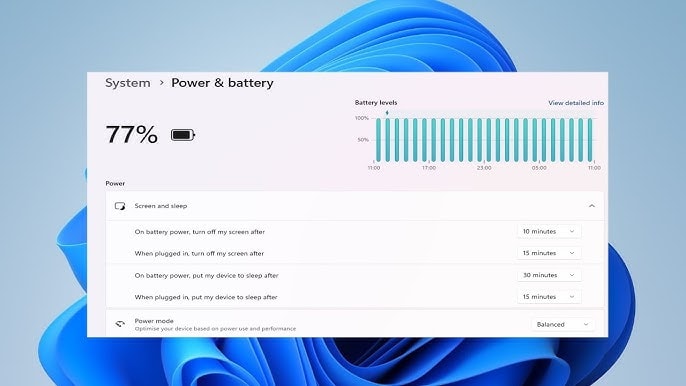
Чтобы изменить режим питания, просто перейдите вПараметр (Настройки)>Система (Система)>Питание и аккумулятор(Питание и аккумулятор, затем щелкните раскрывающееся меню рядом сРежим мощности (Режим мощности)и выбратьЛучшее выступлениеХотя этот режим может немного увеличить энергопотребление, особенно для ноутбуков, он заметно повысит скорость и отзывчивость компьютера, помогая вам работать или играть более плавно.
5. Запустите сканирование на наличие вредоносных программ.
Независимо от вашей осторожности, со временем в вашу систему могут проникнуть вредоносные программы, такие как вирусы, шпионское или рекламное ПО. Эти программы часто действуют незаметно, потребляя системные ресурсы и вызывая проблемы с производительностью, иногда даже не замечая этого.
Для защиты системы от угроз крайне важно регулярно проводить сканирование на наличие вредоносных программ. Для обнаружения и устранения потенциальных рисков используйте приложение «Безопасность Windows» или надежный сторонний антивирус. Для повышения эффективности запланируйте еженедельное сканирование, чтобы своевременно обнаруживать новые угрозы. Кроме того, не забывайте изучать и включать другие параметры безопасности Windows, чтобы обеспечить безопасную и бесперебойную работу компьютера.
6. Установите обновления системы и драйверов.
Обновления, будь то операционная система или драйверы, играют ключевую роль в поддержании производительности и безопасности вашего компьютера. Обновления Windows не только исправляют важные ошибки, но и добавляют новые функции и устраняют известные проблемы. Эти улучшения не только повышают безопасность вашей системы, но и обеспечивают бесперебойную и оптимальную работу компьютера.
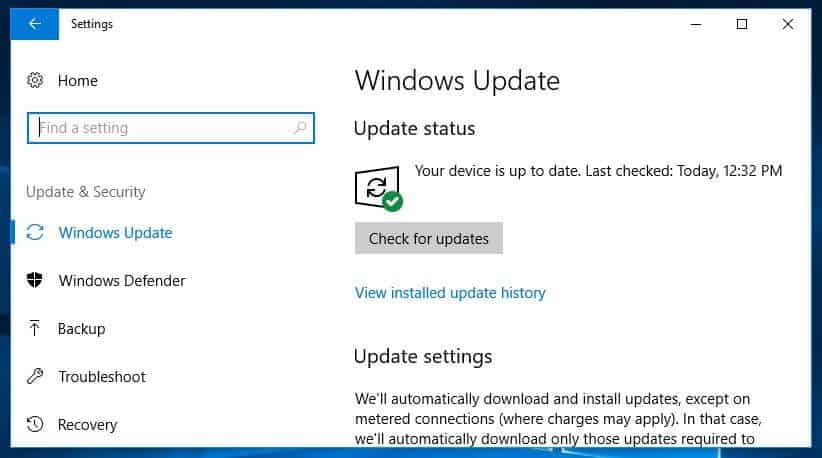
Аналогичным образом, обновление драйверов играет важную роль в обеспечении бесперебойной работы таких аппаратных компонентов, как графика, звук и сетевые технологии, с новейшим программным обеспечением. Это не только повышает производительность, но и повышает стабильность и плавность работы пользователя.
Регулярное обновление системы и драйверов — ключ к тому, чтобы ваш компьютер работал как новый, а может даже лучше благодаря улучшенным функциям и оптимизации производительности, которые приносит каждое обновление.
7. Дефрагментируйте жесткий диск.
При использовании компьютера файлы часто хранятся в виде множества мелких фрагментов, разбросанных по жесткому диску, что приводит к явлению, называемому фрагментацией.
В этом случае жёсткому диску приходится прилагать больше усилий для извлечения данных из разрозненных мест, что приводит к снижению производительности. Это явление часто встречается у традиционных жёстких дисков, из-за чего ваш компьютер работает значительно медленнее, чем при покупке.
Дефрагментация реорганизует фрагментированные файлы, объединяя их в непрерывные блоки на жёстком диске. Это значительно сокращает время, затрачиваемое жёстким диском на поиск и извлечение данных, повышая общую производительность и сокращая время загрузки. Хорошая новость заключается в том, что в Windows дефрагментация жёсткого диска проста благодаря встроенному инструменту «Оптимизация дисков», который позволяет выполнить этот процесс всего за несколько простых шагов.
8. Переустановите Windows
Сколько бы советов по оптимизации программного обеспечения вы ни пробовали, ничто не сравнится с переустановкой Windows. Это оптимальное решение, позволяющее восстановить систему с нуля и вернуть ей ту же скорость и плавность работы, что и при покупке.
Переустановка Windows с нуля не только удаляет все оставшиеся данные, но и полностью устраняет проблемы, возвращая ваш компьютер к исходному стабильному и быстрому состоянию. Хотя этот процесс требует резервного копирования данных и переустановки приложений, значительное повышение производительности полностью оправдывает затраченные усилия.
9. Обновите оперативную память вашего компьютера.
Последний важный шаг к повышению производительности компьютера — увеличение объёма оперативной памяти. Оперативная память необходима для эффективной обработки нескольких задач одновременно. Чем больше оперативной памяти, тем легче компьютеру обрабатывать большие объёмы данных без замедления. Если вы хотите сократить время загрузки и наслаждаться более плавной многозадачностью, рассмотрите возможность увеличения объёма оперативной памяти до 16 ГБ и более — это значительно повысит общую производительность.

Однако перед обновлением оперативной памяти следует проверить характеристики компьютера, чтобы определить максимальный объём, поддерживаемый вашей системой. Хорошая новость заключается в том, что большинство современных компьютеров поддерживают простую процедуру обновления оперативной памяти, и этот процесс обычно быстрый и простой.
Короче говоря, поддержание производительности компьютера не обязательно должно быть сложной задачей. Иногда для «обновления» системы достаточно просто проверить наличие обновлений или удалить неиспользуемые приложения. В более серьёзных случаях полная переустановка Windows может вдохнуть в ваш компьютер новую жизнь. Следуя описанным выше шагам, вы обеспечите ему бесперебойную и эффективную работу.